前の記事では、Bolockchain.info(ブロックチェーン)のウォレットでビットコインを送金したり受け取ったりする基本的なことを解説いたしました。この記事では、ブロックチェーンのウォレットのセキュリティ関連について解説していきます。実体のないビットコインですが金銭的価値のあるものですので、ID、パスワード、2段階認証等で外部からの悪意のあるアクセスによりお金を奪われる前に設定することをお勧めいたします。
スポンサーリンク |
こちらの記事では、ログイン後の画面のサイドメニューにある項目について解説していきたいと思います。基本的には、ウェブウォレットと呼ばれるブロックチェーン等のサイト(ビットコインの取引所含む)にビットコインを預けるということは、他人の財布にお金を預けているような感じなので、大元がハッキングなどの被害にあえば自身が預けているビットコインも盗まれてしまう可能性があることは念頭に入れておいてください。
取引
こちらでは、作成したビットコインウォレットでの送金、受信をしたビットコインの履歴を見ることができます。
各取引の左側にある「丸印に>」をクリックすると、詳細を知ることができます。
黒い吹き出しの下をクリックするとトランザクション(取引)を見ることができます。どのウォレットからどのウォレットにいくらのビットコインが移動したかがわかります。
ビットコインは送金手続きをしたらすぐに相手に届くわけではありません。赤枠の「Confirmations 714Confirmations」(714回確認)というのがありますが、確認されて初めて送金をしたことになります。ウォレット間での送金・受金はすぐに届くことがありますが、取引所等に送金をした場合は、6Confirmations(6確認)されるまで待ってみましょう。
取引所に送ったのになかなか届かないな~?というときはトランザクションのConfirmationsを確認してみてください。
セキュリティセンター – レベル1資金へのアクセス喪失を防ぐ
メールアドレス認証済み
これは、アカウント登録をした際に登録したメールアドレス宛に確認のメールが届きますので、メール内にある確認用のURLをクリックすることでこの工程はクリアします。
次回からのログインはメールでの認証を済ませてからのログインとなります。
バックアップ・セキュリティフレーズ
バックアップセキュリティフレーズを控えておくことによって、万が一があった場合でもあなたのウォレットを復元することができます。
印刷する方は「リカバリーシートを印刷」をクリックしてください。手書きで記録する方は次のステップをクリックします。
手書で保存する方は、1~12の英単語をメモします。単語自体は実際に使われている英単語なので、書き写し損ねてもある程度予想はつくでしょう。とりあえず、書き写した後は間違いがないかしっかりと確認しましょう。
1~12の英単語をメモした後に、ちゃんとメモされているかどうかを確かめるために、ランダムに英単語を入力を求められます。入力後「終了」を入力すれば、万が一があった時でも、リカバリーフレーズを入力することで、あなたのウォレットを復元することができるようになります。
文中にも注意書きがされておりますが、リカバリーフレーズはスクリーンショットやメモ帳等に保存せず、他者に見られないようにオフライン環境で保存しましょう。
リカバリーフレーズを印刷したり、手書きで記録したりといった具合です。
パスワードのヒントの作成
パスワードは割と同じものを使いがちですが、お金に関するものはできるだけ別のパスワードを設定したほうが無難といえます。
今では、ブラウザやプラグインにID/Passwordを記録させることができ、異なるパスワードを設定しても簡単にログインできますが念のためにといった感じでしょう。
セキュリティセンター – レベル2ウォレットへの不正アクセスを防ぐ
携帯電話番号をリンクする
お手持ちの携帯電話の電話番号を登録することによって不正アクセスを防ぐことにつながります。ログイン試行の後携帯電話を使用して使い捨てパスワードを受信します。以下に携帯電話番号を追加して続行してください。
登録する際は電話番号の0を省いて登録してください。
例)+81 90-1234-5678
2段階認証を有効にする
スマホアプリのGoogle認証等をダウンロードし、表示されたQRコードを読み込むことによってログイン時にスマホに表示される6桁の数字を入力することでログインできるようにする設定です。
30秒置きに数字が変化するので不正アクセスを防げるというわけです。
ただ、セキュリティを強固にするために設定したのに、スマホを紛失したり、スマホの機種変更をしてダウンロードをしたら初期化されてログインできなくなったりするのである程度対策は必要です。
対策としては、復元用のコードが表示されているのであればしっかりとメモを取っておいたり、表示されたQRコードのスクリーンショットとっておきオフライン環境で保存しておく、ご家族がいたりスマホを2台以上保有しているようであれば両方のスマホに読み込ませておくなどしておきましょう。
Google Authenticator(Google認証システム)とYubikeyのどちらかを選択することができます。Google Authenticatorをご利用の方はQRコードを読み込んで表示される6桁の数字を入力して「2段階認証を有効にする」をクリックしましょう。
Yobikeyは使っていないのでわかりません。ググってください。
セキュリティセンター -レベル3ウォレットの保護をさらに強力にする上級セキュリティオプション
以下のオプションを有効にすると、Torの匿名ネットワークを使用していると思われるIPアドレスからのウォレットへのアクセスを防ぐことができます。Torネットワークは、ハッカーがブロックチェーンユーザーのウォレットへのアクセスに頻繁に使用されています。
と記述されていますが、設定自体は有効にするだけで設定は終わりなので難しいことはありません。
以上、すべてのセキュリティ設定を終えれば下図のような表示になり外部からあなたのウォレットは保護されます。
最後に、Blockchain.infoのウォレットを含めウェブ上のウォレットにビットコインを預けるということは他人の財布にあなたのビットコイン(お金)を預けるということです。
あなたのアカウントのセキュリティレベルを上げても、Blockchain.info自体がハッキングされた場合、あなたのビットコインは盗まれてしまう可能性があることは覚えておきましょう。
他者の脅威におびえずにビットコインを保管するのであれば、ハードウェアウォレットやペーパーウォレットで保管することをお勧めいたします。
スポンサーリンク |
新着記事
スポンサーリンク |

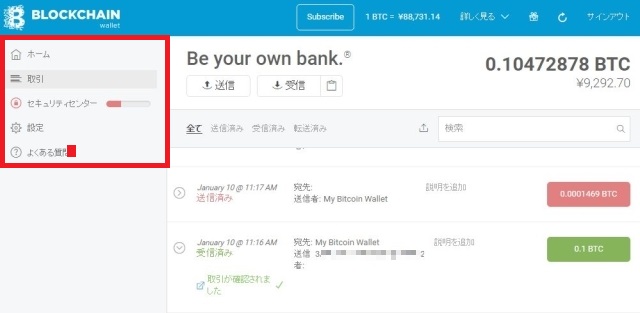
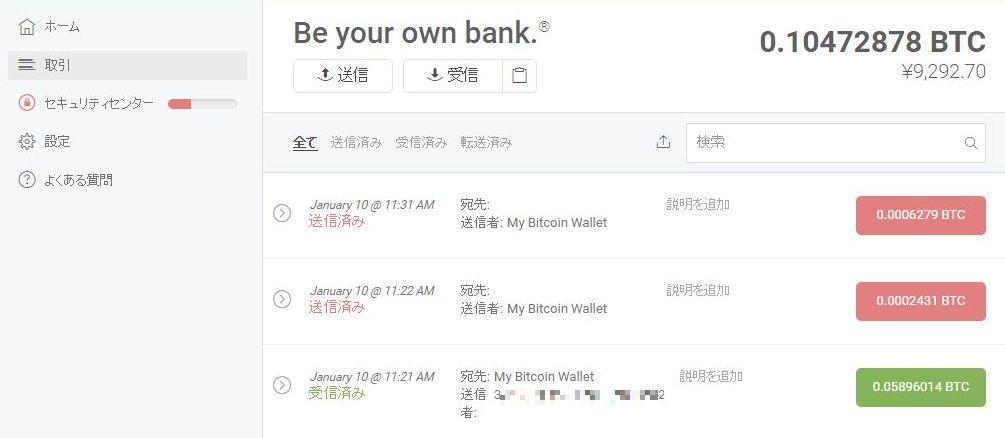
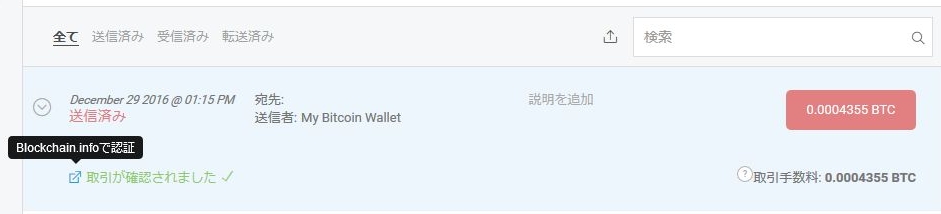
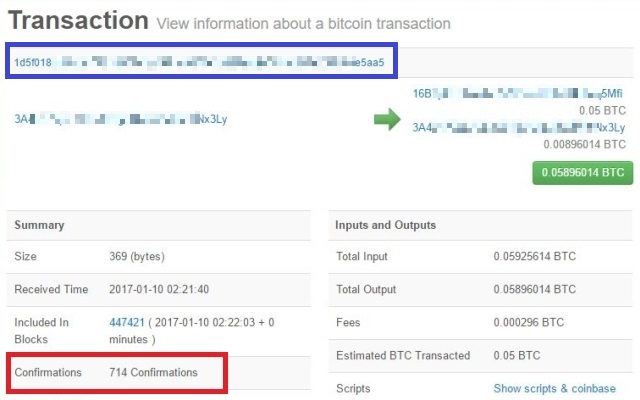
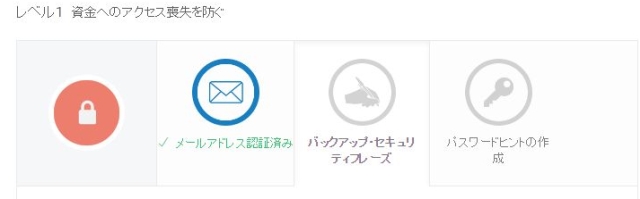
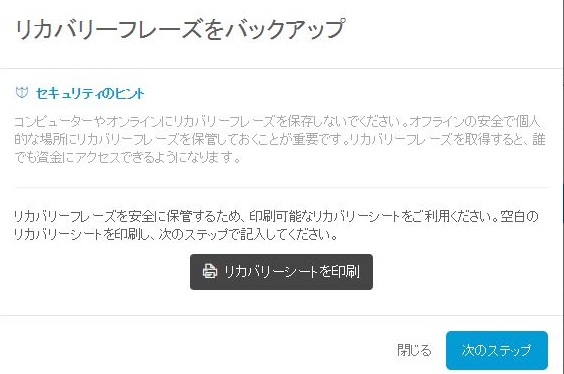
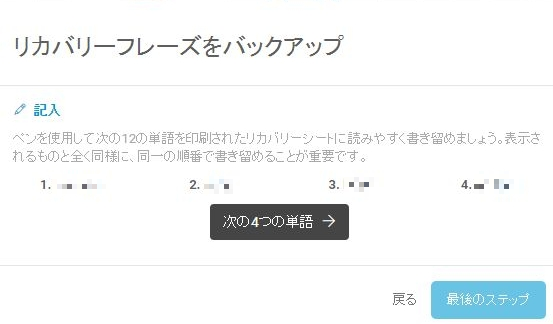
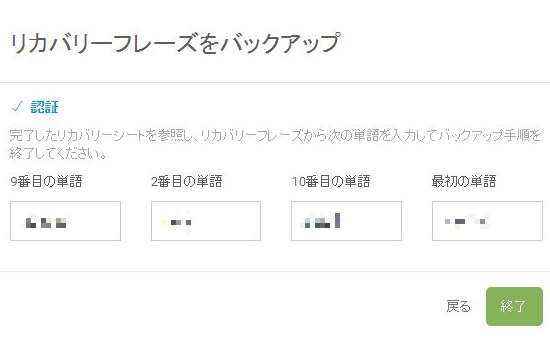
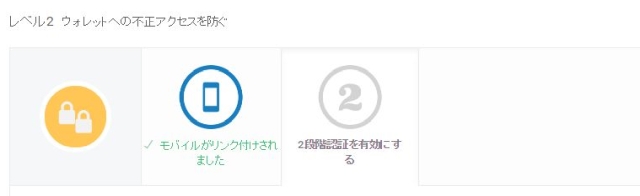
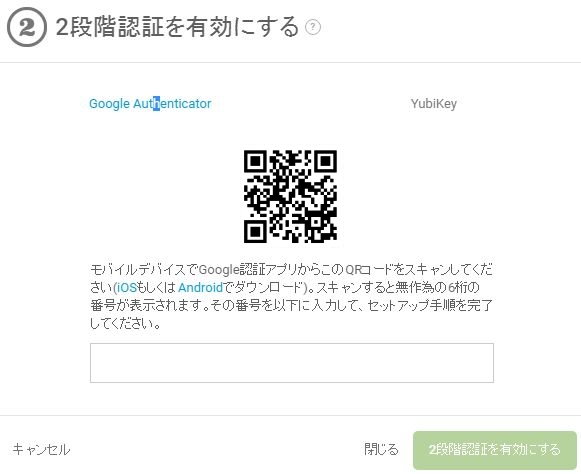
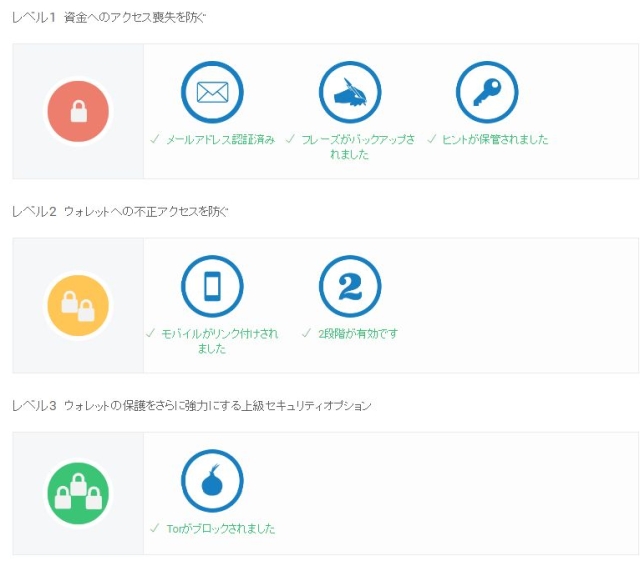



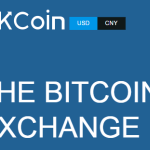


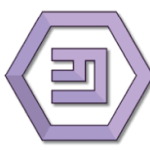





初めまして
今ブロックチェーンで投資を行なってます
そこで大問題が発生してしまいました秘密の鍵がなくなってしまって送金 換金が出来ない状態になってます助けて貰いたいのですが可能でしょうか?
もし可能なら修復代と御礼は致しますどうか宜しくお願い致します
又不可能なら誰かご紹介願えれば幸いです
小池さん
はじめまして
Blockchain.infoのウォレットを使っているということでしょうか?
秘密鍵がなくなったのではなくて、ウォレットIDやログインパスワード、第2パスワードを忘れたとかではないでしょうか?
ウォレットIDなら登録したメールアドレスに送って貰えるようですが、セキュリティの関係上運営はパスワードを管理していないので、リカバリーパスフレーズを書き留めていないとお手上げかと思います。
2年前にビットコインを保管していたウォレットをさがしているのですが
ウォレットIDが分からず、見つけることができません。
ビットコインアドレスは控えてあります。このアドレスから探し出す事は
できるのでしょうか?
ウォレットログイン時の画面の右下に「問題が発生していますか?オプションを表示」というのがあるので、そこから問い合わせるのがよいでしょう。
基本的には、ウォレットを作成したら、リカバリーフレーズをメモしておくのが無難です。